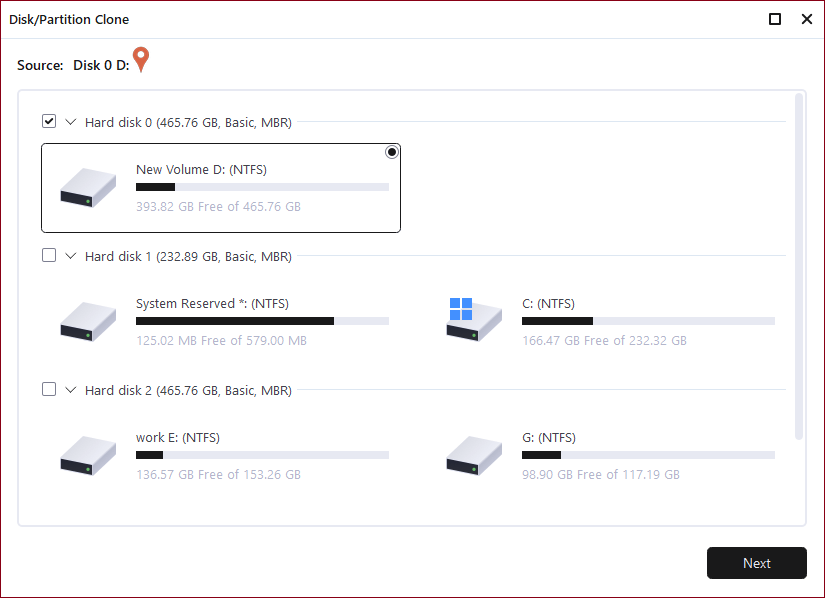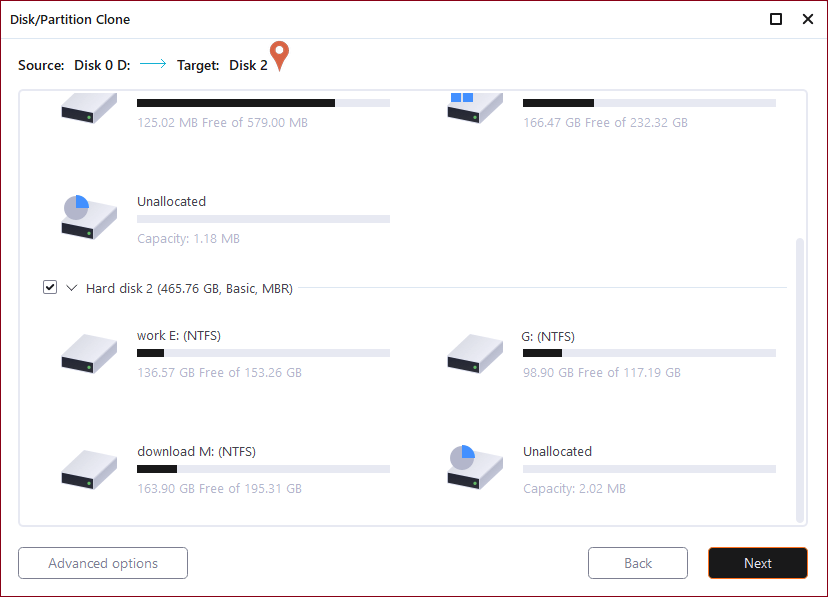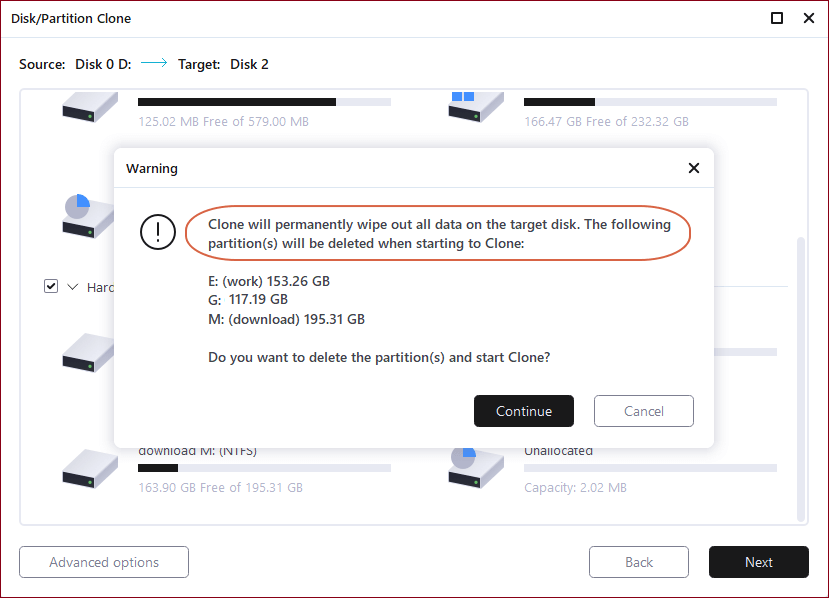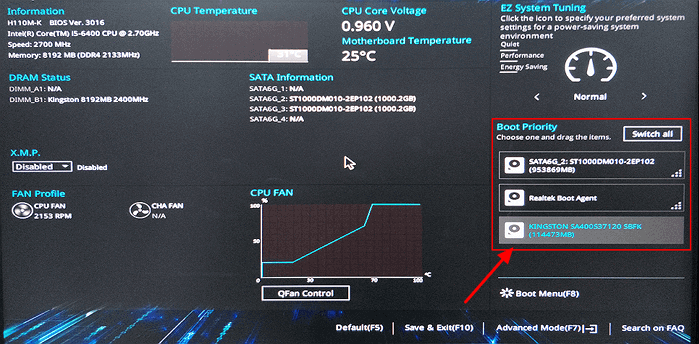| حلول عملية |
استكشاف الأخطاء وإصلاحها خطوة بخطوة |
| 1. إعداد القرص الصلب M.2 SSD. |
تحقق من عدد منفذ القرص الصلب SSD على جهاز الكمبيوتر الخاص بك ...الخطوات كاملة |
| 2. استنساخ القرص الصلب M.2 SSD إلى قرص صلب أخر بمساحة أكبر. |
1. تنزيل برنامج استنساخ لإستنساخ القرص الصلب M.2 مجانًا ...الخطوات كاملة
2. الدرس التعليمي : ترقية القرص الصلب M.2 SSD واستنساخه إلى ...الخطوات كاملة
|
| 3. ماذا تفعل بعد إكمال عملية الإستنساخ؟ |
1.جعل القرص الصلب M.2 SSD المستنسخ قابلاً للتمهيد - تمهيد الكمبيوتر ...الخطوات كاملة
2. إدارة القرص الصلب M.2 SSD القديم ...الخطوات كاملة
|
- متوسط الوقت :من 3 إلى 5 دقائق.
- أنظمة التشغيل المدعومة :الويندوز 10/8.1/8/7/Visa
- يعمل على كل من :استنساخ M.2 إلى M.2 ، استنساخ M.2 إلى NVMe M.2 ، استنساخ NVMe M.2 إلى M.2 ، استنساخ SSD إلى M.2 وغيرها.
- أدوات الإستنساخ أو ترقية M.2:1. قرص صلب M.2 SSD جديد، 2. أداة استنساخ الأقراص الصلبة، 3. مفك البراغي.
"كيف يمكنني استنساخ القرص الصلب M.2 SSD الخاص بي إلى قرص صلب M.2 آخر بمساحة 1 تيرابايت ؟ لقد إمثلأ القرص الصلب SM.2 SD بسعة 128 جيجابايت الموجود على الكمبيوتر المحمول الخاص بي، لذلك ، اشتريت قرص صلب M.2 SSD جديد بسعة 1 تيرابايت لاستبدال القرص الصلب M.2 SSD الحالي، هل يمكن استنساخ بيانات القرص الصلب M.2 SSD بسعة 128 جيجا بايت إلى القرص الصلب M.2 SSD الجديد بسعة 1 تيرا بايت دون إعادة تثبيت نظام التشغيل الويندوز؟ "
من خلال هذه المقالة، سنتعرف على ما هو القرص الصلب M.2 SSD ؟ وكيفية ترقية القرص الصلب M.2 SSD واستنساخه إلى قرص صلب M.2 SSD أخر بمساحة أكبر ؟ وماذا تفعل بعد استنساخ القرص الصلب M.2 إلى القرص الصلب M.2 الجديد في شرح مفصل ؟
ملحوظة :إذا كنت قد اشتريت بالفعل قرص صلب M.2 SSD الجديد ، فانتقل إلى الخطوة 3 في الجزء 1 لبدء عملية استنساخ القرص الصلب M.2 إلى القرص الصلب M.2.
الجزء 1. بإعداد القرص الصلب M.2 SSD.
يمكن أن تؤدي عملية ترقية القرص الصلب لجهاز الكمبيوتر إلى قرص صلب من نوع SSD إلى تحسين أداء الكمبيوتر بدون حاجة إلى إعادة تثبيت الويندوز من جديد وبدون فقدان البيانات، تعمل طريقة استنساخ بيانات القرص الصلب M.2 إلى قرص صلب M.2 SSD أكبر بنفس الطريقة أيضًا.
قبل أن تبدأ ، اتبع الخطوات التالية لتجهيز قرص الصلب M.2 SSD الجديد :
الخطوة 1. تحقق من عدد منافذ SSD على جهاز الكمبيوتر الخاص بك.
- إفتح غلاف الكمبيوتر المحمول أو الكمبيوتر المكتبي باستخدام مفك البراغي.
- ثم تحقق من عدد منافذ SSD على جهاز الكمبيوتر الخاص بك.
![m.2 ssd slot]()
الخطوة 2. قم بشراء القرص الصلب M.2 SSD مناسب.
عندما تكون مستعدًا لشراء القرص الصلب M.2 SSD جديد ، تذكر ثلاثة أشياء:
![purchase a new M.2 ssd]()
- يجب أن يكون القرص الصلب M.2 SSD في نفس طول منفذ SSD في جهاز الكمبيوتر الخاص بك.
- إذا كان جهاز الكمبيوتر الخاص بك يحتوي على منفذ SSD واحد ، فقم بشراء قرص صلب M.2 SSD ومحول M.2 SSD USB.
- يجب أن تكون سعة القرص الصلب M.2 SSD الجديد أكبر مرتين أو ثلاث مرات من السعة القرص الصلب القديم، (500 جيجابايت و 1 تيرابايت يمكنك أن تشتري واحدا من موقع أمازون.).
الخطوة 3. قم بتثبيت القرص الصلب M.2 SSD الجديد على الكمبيوتر المحمول أو الكمبيوتر المكتبي.
- إذا كان جهاز الكمبيوتر الخاص بك يحتوي على منفذ SSD واحد ، فقم بتوصيل القرص الصلب M.2 SSD الجديد بالكمبيوتر عبر محول SSD USB.
- إذا كان الكمبيوتر المحمول أو المكتبي الخاص بك يحتوي على منفذين SSD ، فقم بتركيب القرص الصلب SSD :
على جهاز كمبيوتر محمول :افتح منفذ M.2 ثم أدخل القرص الصلب SSD في منفذ M.2 ثم اربط القرص الصلب SSD بالبرغي ثم ضع الغطاء.
![install m.2 ssd in a laptop]()
على جهاز الكمبيوتر المكتبي :ابحث عن منفذ أو موصل M.2 ، المسمى بـ "PCIe" ثم أدخل القرص الصلب M.2 SSD داخل الفتحة ثم قم بربط القرص الصلب M.2 SSD ببرغي التثبيت.
![install m.2 ssd in a desktop]()
الخطوة 4. تهيئة القرص الصلب M.2 SSD الجديد.
لضمان عملية استنساخ سلسة من القرص الصلب M.2 إلى القرص الصلب M.2 الجديد ، تحتاج إلى تهيئة القرص الصلب SSDأولا.
- افتح "إدارة الأقراص - Disk Management"، وحدد موقع القرص الصلب M.2 SSD الأصلي وانقر فوقه.
- حدد "خصائص - Properties" وتحقق من نمط التقسيم لمصدر القرص الصلب SSD الخاص بك.
- أنقر بزر الفأرة الأيمن فوق قرص M.2 الجديد وحدد "تهيئة القرص الصلب".
- قم بضبط نمط القسم على نفس نمط القرص الصلب القديم (MBR أو GPT) وانقر على "موافق - OK" للتأكيد.
![Intialize M/2 ssd]()
الآن ، أنت جاهز للانتقال إلى الجزء 2 ، والبدء في عملية استنساخ القرص الصلب M.2 إلى قرص صلب M.2 أكبر بكل سهولة.
الجزء 2. الدرس التعليمي : استنساخ القرص الصلب M.2 SSD إلى القرص الصلب M.2 SSD أكبر.
في هذا الجزء ، ستحصل على إجابات للأسئلة التالية : "كيف يمكنني استنساخ القرص الصلب NVMe M.2 ؟" ، "وكيف يمكنك نقل نظام التشغيل الخاص بك إلى قرص صلب أخر من نوع M.2؟" ، وما إلى ذلك ، فلنبدأ:
# 1. تنزيل أفضل برامج استنساخ للأقراص الصلبة M.2 مجانا.
هنا ، نقترح عليك برنامج استنساخ الأقرص الصلبة SSD الموثوق - EaseUS Todo Backup يمكنك ترقية واستنساخ القرص الصلب M.2 SSD بكل سهولة.
ما الذي ما هي المميزات التي يقدمها برنامج EaseUS Todo Backup؟
- مرن وسهل الاستخدام.
- إستنساخ القرص الصلب SSD إلى قرص صلب أخر من نوع SSD بمساحة أكبر دون حاجة لإعادة تثبيت الويندوز من جديد .
- أنسخ جميع البيانات من القرص الصلب القديم إلى القرص الصلب الجديد ، بما في ذلك البيانات الشخصية ونظام التشغيل الويندوز وملفات النظام والتطبيقات المثبتة وإعدادات الحساب وما إلى ذلك.
# 2. الدرس التعليمي : ترقية واستنساخ القرص الصلب M.2 SSD إلى قرص صلب M.2 أخر بمساحة أكبر.
عن طريق إستخدام برنامج EaseUS لاستنساخ الأقراص الصلبة، إتبع الدرس التعليمي التالي لترقية القرص الصلب M.2 SSD القديم إلى قرص صلب M.2 SSD جديد بمساحة أكبر بكل سهولة.
الخطوة 1. في الصفحة الرئيسية ، ابحث عن" أدوات - Tools"وانقر عليها. يمكنك مشاهدة النسخ والأدوات المساعدة الأخرى.
الخطوة 2. اختر القرص أو القسم المصدر ، انقر على "التالي - Next".
الخطوة 3. ثم تحتاج إلى اختيار القرص الهدف. تأكد من أن القرص الهدف أكبر من القرص أو القسم المصدر.
الخطوة 4. ستخبرك نافذة تحذير بأن الاستنساخ سيمسح بشكل دائم جميع البيانات الموجودة على القرص الصلب أو القسم الهدف ، إذا كنت تريد بدء الاستنساخ ، فانقر فوق "متابعة - Continue".
الجزء 3. ماذا تفعل بعد استنساخ القرص الصلب M.2 القديم إلى القرص الصلب M.2 SSD الجديد.
إذن ماذا تفعل بعد استنساخ القرص الصلب M.2 القديم إلى القرص الصلب M.2 الجديد؟ هناك شيئين تحتاج إلى القيام بهما :
- 1. تمهيد الكمبيوتر من القرص الصلب SSD الجديد المستنسخ.;
- 2. إدارة القرص الصلب M.2 SSD القديم والاستفادة منه.
دعنا نرى كيف :
# 1. اجعل القرص الصلب M.2 SSD المستنسخ قابل للتشغيل أو تمهيد على جهاز الكمبيوتر الخاص بك.
إذا كان القرص الصلب M.2 SSD الذي قمت باستنساخه عبارة عن قرص صلب لنظام تشغيل ونسيت تعيينه كمحرك تمهيد ، فستواجه مشكلة في تمهيد بحيث لن يعمل.
الخطوة 1.قم بتثبيت القرص الصلب M.2 SSD الجديد المستنسخ على جهاز الكمبيوتر الخاص بك.
- إذا كان الكمبيوتر الشخصي يحتوي على منفذ واحد، فاستبدل القرص الصلب M.2 SSD القديم بالجديد.
- إذا كان جهاز الكمبيوتر يحتوي على منفذين، فقم بإدخال قرص الصلب M.2 الجديد في المنفذ الفارغ.
الخطوة 2.أعد تشغيل الكمبيوتر واضغط على المفتاح F2 / F8 / F11 أو Del للوصول إلى BIOS.
الخطوة 3.إنتقل إلى قائمة التمهيد، وقم بتغيير قائمة التمهيد، واضبط القرص الصلب M.2 SSD الجديد كقرص التمهيد.
![set new M.2 SSD as boot drive]()
الخطوة 4.إضغط على F10 أو أحفظ التغييرات ، ثم أعد تشغيل الكمبيوتر.
إنتظر بصبر حتى تتم عملية تمهيد الكمبيوتر ، قم بتسجيل الدخول بحسابك. يمكنك الآن استخدام كل شيء على قرص الصلب M.2 الجديد.
# 2. إدارة القرص الصلب M.2 SSD القديم.
بمجرد بدء تشغيل الكمبيوتر ، يمكنك ذاتباع النصائح التالية لإدارة القرص الصلب M.2 SSD القديم :
- إذا كان جهاز الكمبيوتر الخاص بك يحتوي على منفذ M.2 واحدة ، فيمكنك توصيل القرص الصلب M.2 SSD القديم كـ قرص صلب خارجي ، أو مسح بيانات القرص الصلب وبيعه.
- إذا كان جهاز الكمبيوتر الخاص بك يحتوي على منفذين، فيمكنك حذف جميع البيانات الموجودة واستخدامه كقرص صلب ثانٍ على جهاز الكمبيوتر الخاص بك.
خاتمة :
تعرفنا من خلال هذه المقالة على طريقة استنساخ للقرص الصلب M.2 إلى قرص صلب M.2 SSD بمساحة أكبر، ثلاثة أمور مهمة يجب أن تتذكرها:
- 1. شراء القرص الصلب من نوع SSD المطلوب وتثبيته بشكل صحيح على جهاز الكمبيوتر.
- 2. استنساخ القرص الصلب M.2 إلى قرص صلب M.2 باستخدام أداة استنساخ الأقراص الصلبة (مثل برنامج EaseUS Todo Backup).
- 3. تعيين تمهيد الكمبيوتر من المستنسخ M.2 SSD.
بعض الأسئلة الشائعة أيضًا عن استنساخ الأقراص الصلبة M.2 SSD.
إذا كان لديك المزيد من الأسئلة حول عملية الإستنساخ للقرص الصلب M.2 SSD ، فاتبع الأسئلة والأجوبة التالية، نأمل أن تساعدك الإجابات.
1. قرص صلب من نوع M.2 أم قرص صلب من نوع U.2 ، أيهما أسرع؟
وفقًا لذلك، فإن قرص الصلب M.2 عبارة عن قرص صغير الحجم متصل مباشرة باللوحة الأم، بينما يمكن تعريف U.2 على أنه قرص صلب عالي السعة متصل بمحطات العمل واللوحات الأم للخادم.
يعد القرص الصلب U.2 SSD أسرع بكثير من القرص الصلب M.2 SSD، يستخدم U.2 4 ممرات PCie ، مما يمنح 4 جيجابايت / ثانية لقراءة البيانات وكتابتها بينما تبلغ سرعة M.2 SSD حوالي 2500 ميجابايت / ثانية فقط.
2. كيفية نقل نظام التشغيل الويندوز إلى قرص صلب SSD؟
لنقل نظام التشغلي الويندوز أو ترحيله إلى قرص صلب أخر من نوع SSD ، يمكنك اتباع النصائح التالية :
- قم بتوصيل أو تثبيت القرص الصلب SSD بجهاز الكمبيوتر.
- قم بتهيئة القرص الصلب SSD.
- إستنساخ نظام التشغيل الويندوز إلى القرص الصلب SSD عبر أداة موثوقة لنسخ الأقراص.
- قم بتعيين القرص الصلب SSD كقرص تمهيد وأعد تشغيل الكمبيوتر.
3. كيف يمكنني استنساخ القرص الصلب NVMe M.2؟
تتشابه خطوات استنساخ الأقراص الصلبة NVMe M.2 كما هو مذكور في هذه المقالة :
- 1. قم بتوصيل أو تثبيت قرص الصلب الجديد بجهاز الكمبيوتر.
- 2. تهيئة القرص الصلب إذا كان قرصًا جديدًا.
- 3. استنساخ القرص الصلب NVMe M.2 إلى القرص الصلب الجديد أو القرص الصلب الهدف عن طريق برنامج استنساخ الأقراص الصلبة الموثوق.
- 4. قم بتعيين القرص الصلب الجديد كقرص التمهيد إذا كان من نوع NVMe M.2.
![]()
![]()
![]()
![]()
![]()
![]()